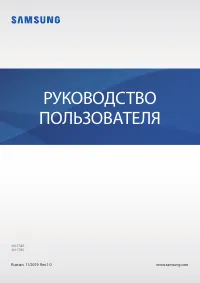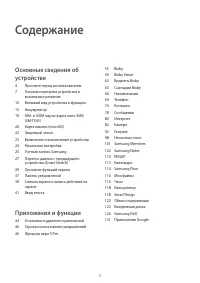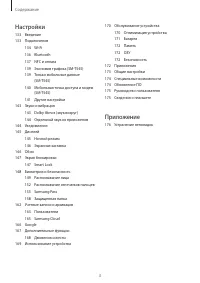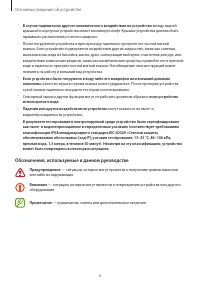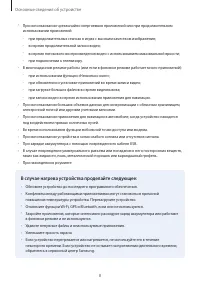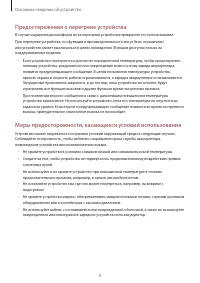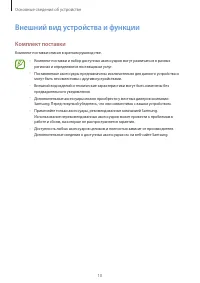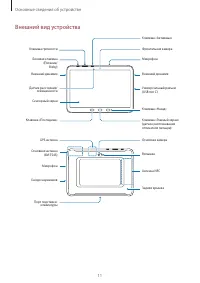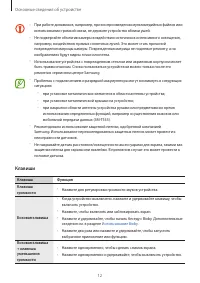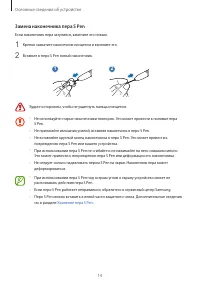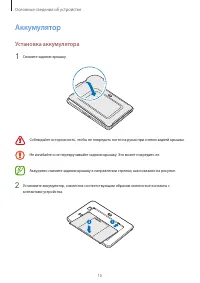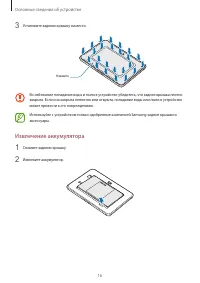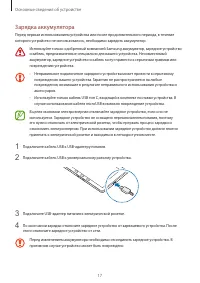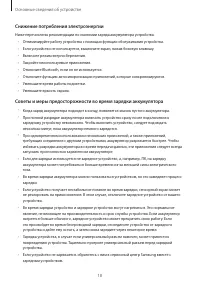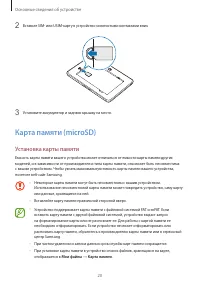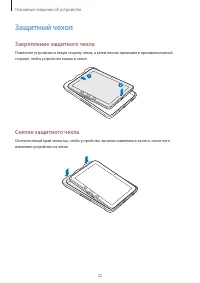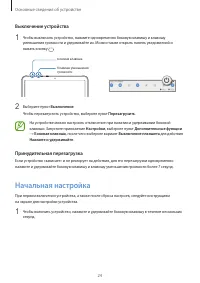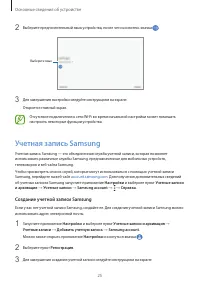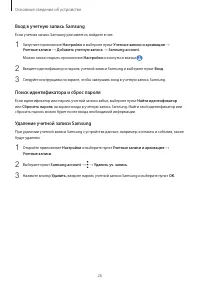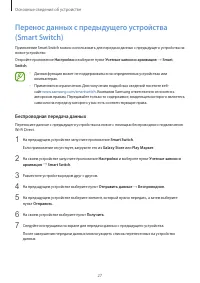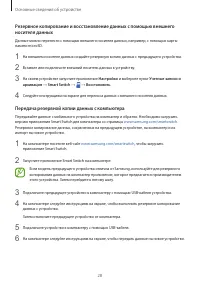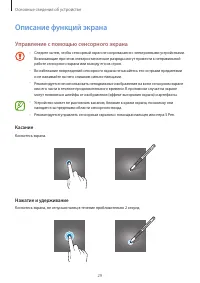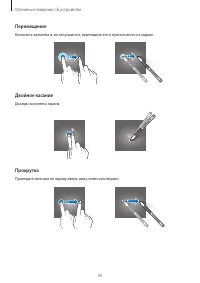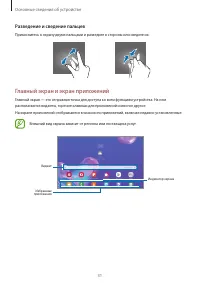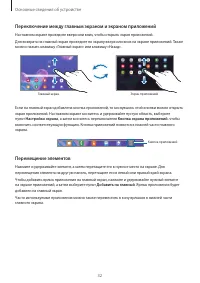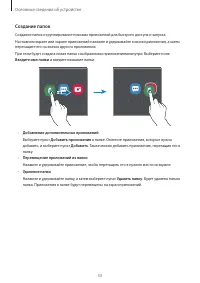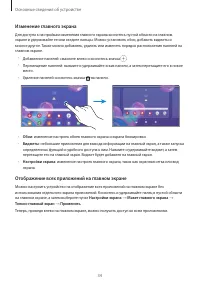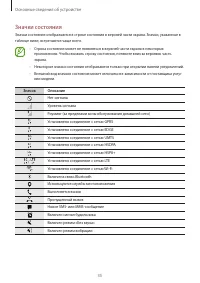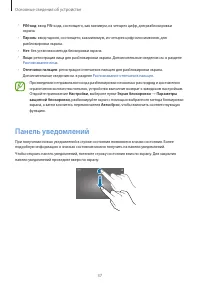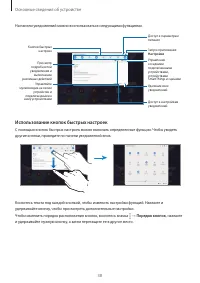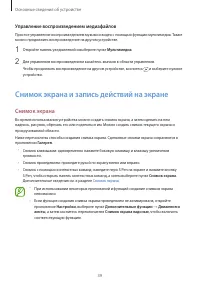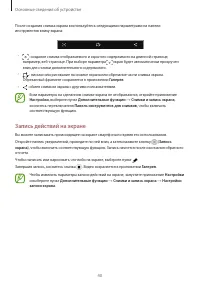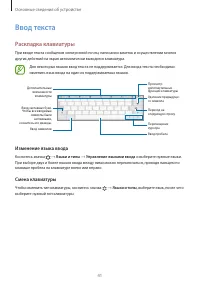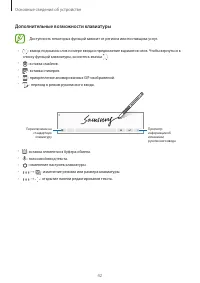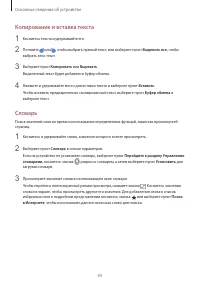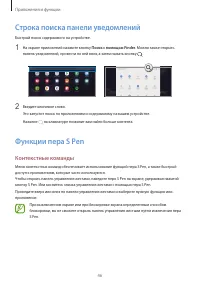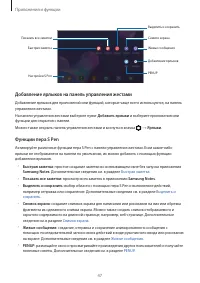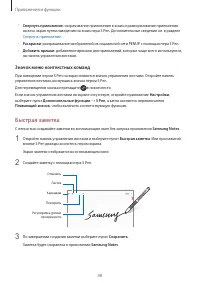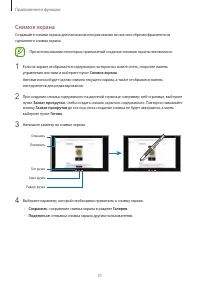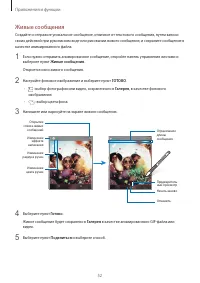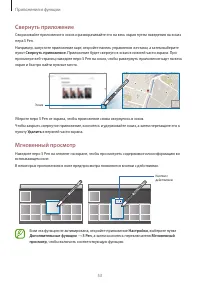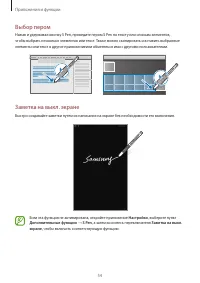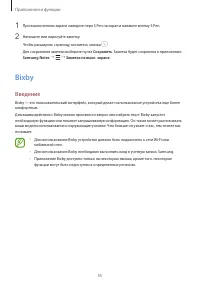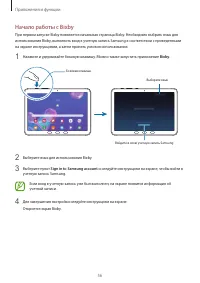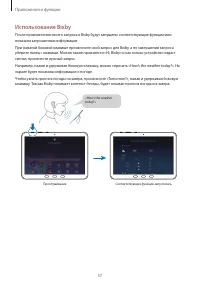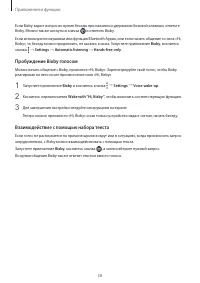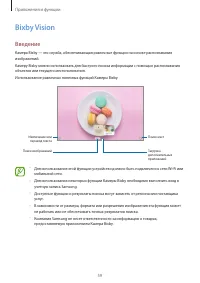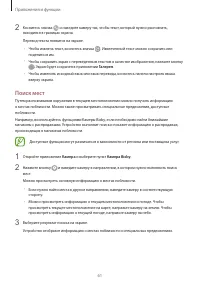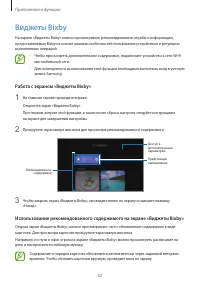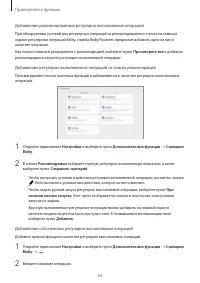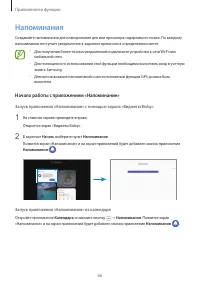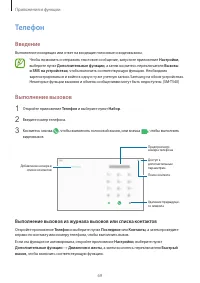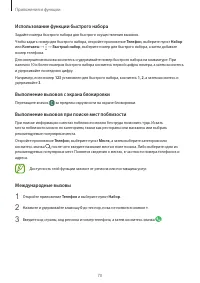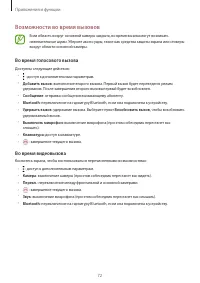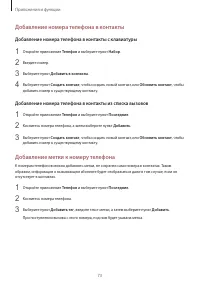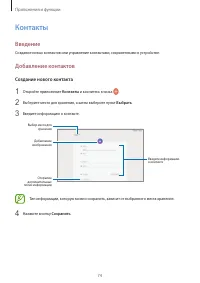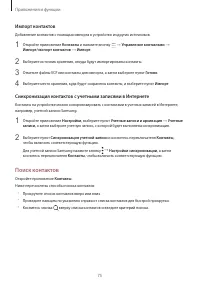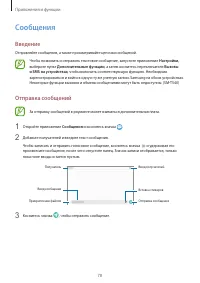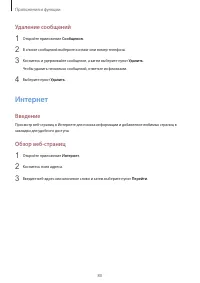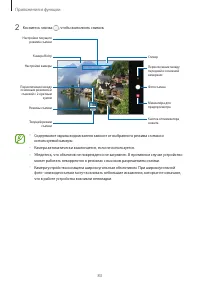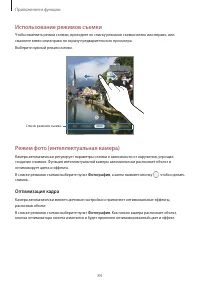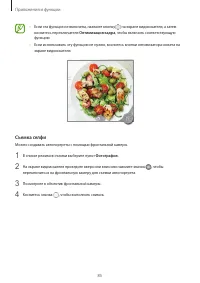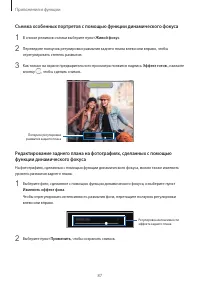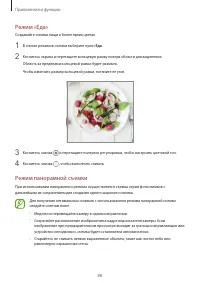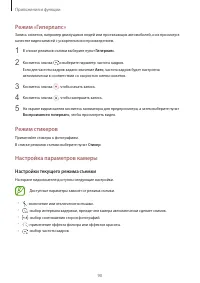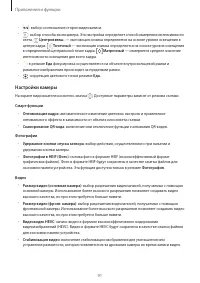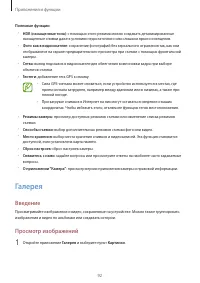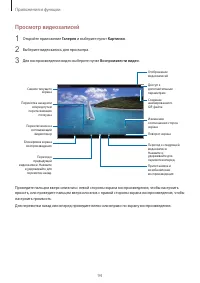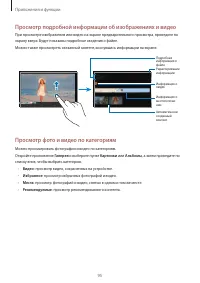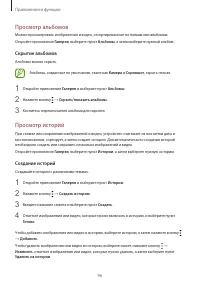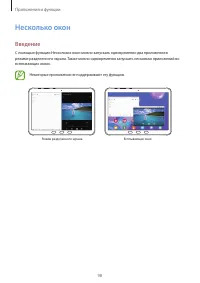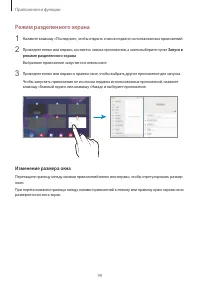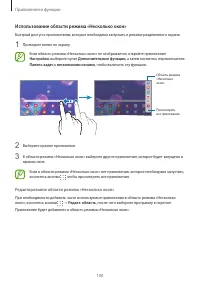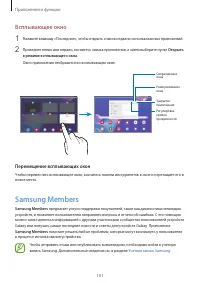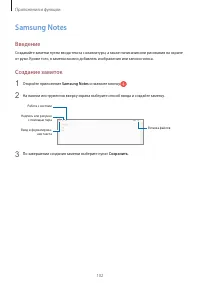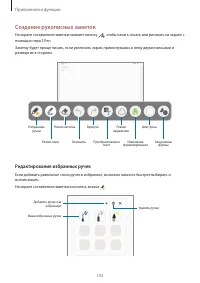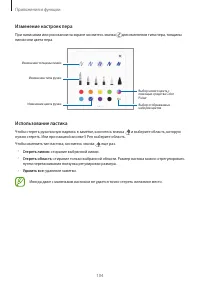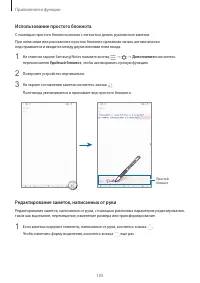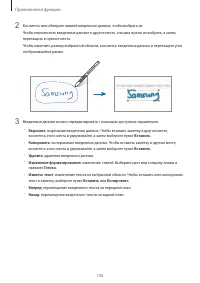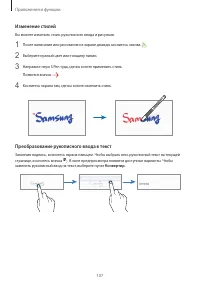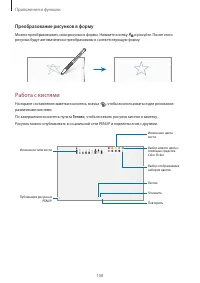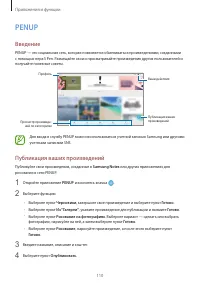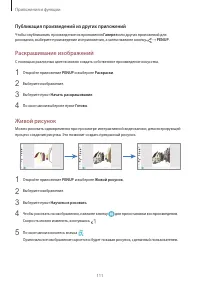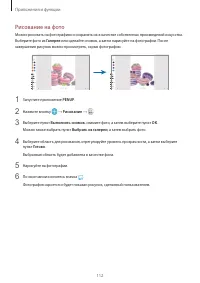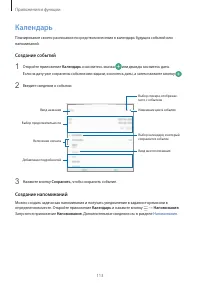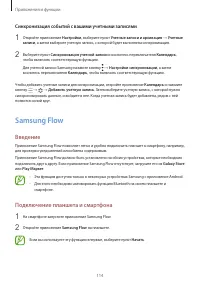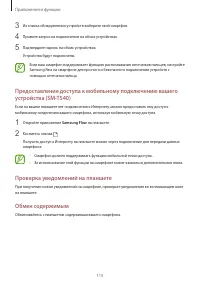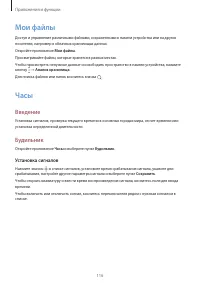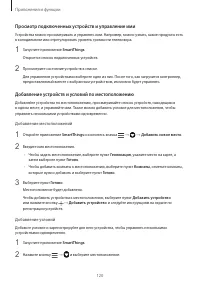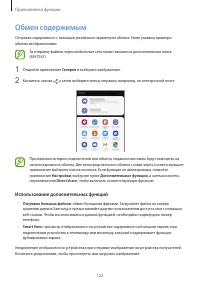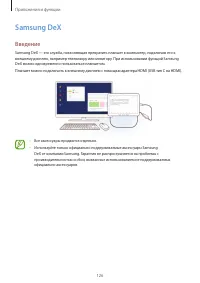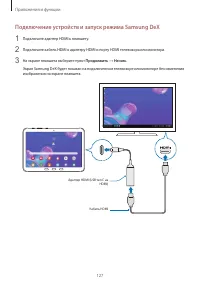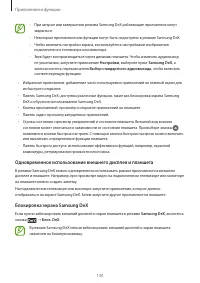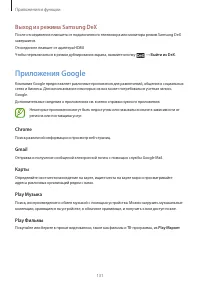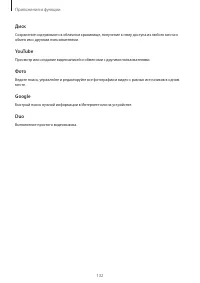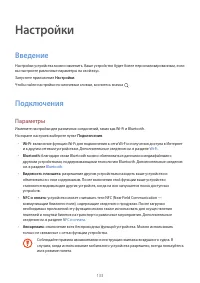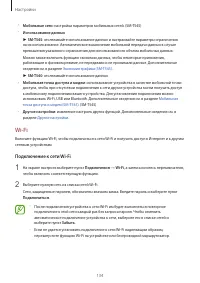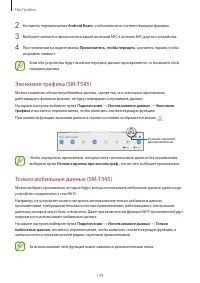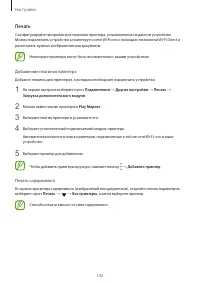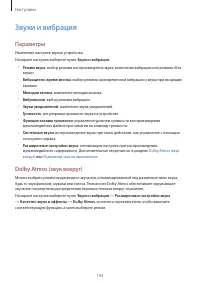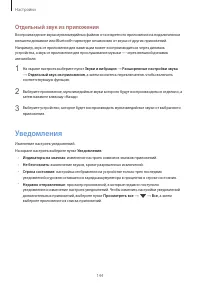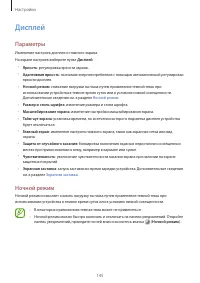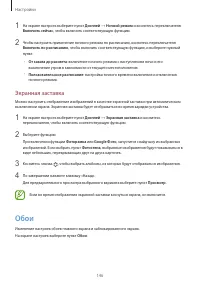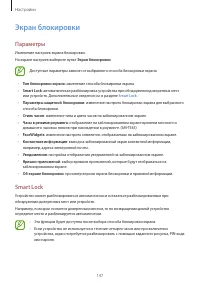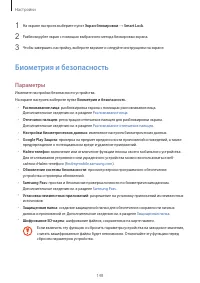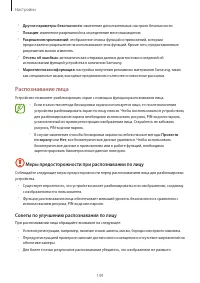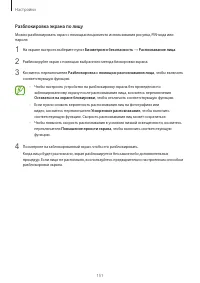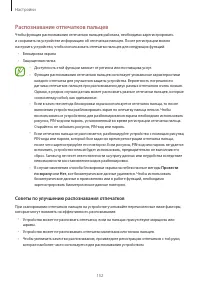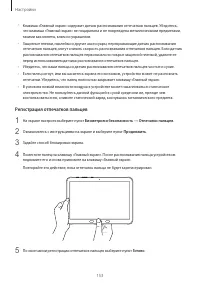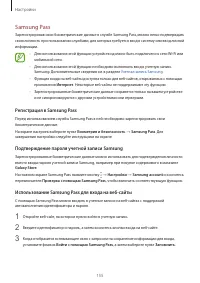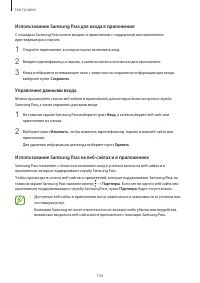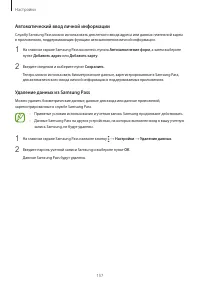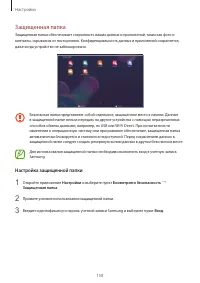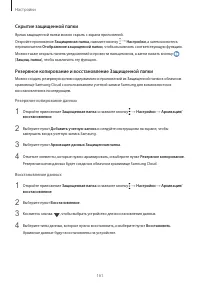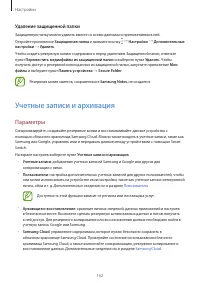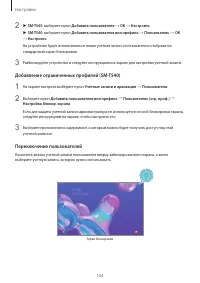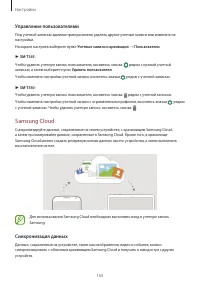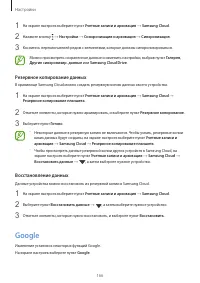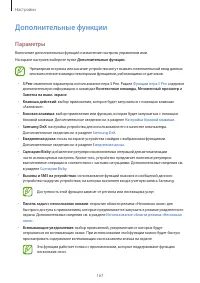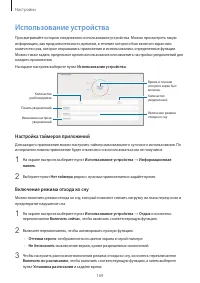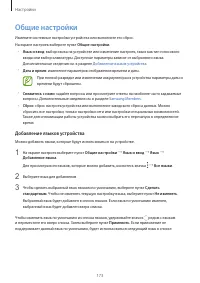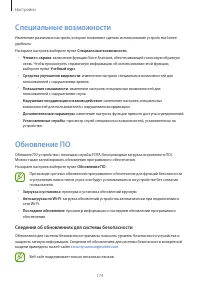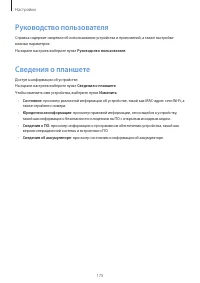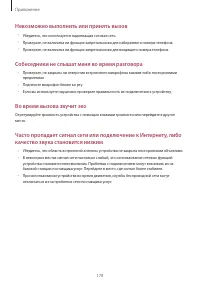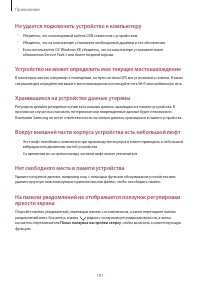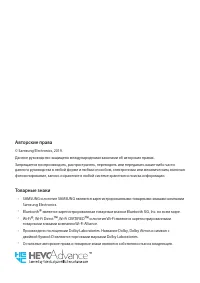Планшеты Samsung SM-T540 Galaxy Tab Active Pro Wi-Fi - инструкция пользователя по применению, эксплуатации и установке на русском языке. Мы надеемся, она поможет вам решить возникшие у вас вопросы при эксплуатации техники.
Если остались вопросы, задайте их в комментариях после инструкции.
"Загружаем инструкцию", означает, что нужно подождать пока файл загрузится и можно будет его читать онлайн. Некоторые инструкции очень большие и время их появления зависит от вашей скорости интернета.

Приложения и функции
48
•
Свернуть приложение
: сворачивание приложения в эскиз и разворачивание приложения
на весь экран путем наведения на эскиз пера S Pen. Дополнительные сведения см. в разделе
•
Раскраски
: раскрашивание изображений из социальной сети PENUP с помощью пера S Pen.
•
Добавить ярлыки
: добавление ярлыков для приложений, которые чаще всего используются,
на панель управления жестами.
Значок меню контекстных команд
При наведении пером S Pen на экран появится значок управления жестами. Откройте панель
управления жестами, коснувшись значка пером S Pen.
Для перемещения значка перетащите
в новое место.
Если значок управления жестами на экране отсутствует, откройте приложение
Настройки
,
выберите пункт
Дополнительные функции
→
S Pen
, а затем коснитесь переключателя
Плавающий значок
, чтобы включить соответствующую функцию.
Быстрая заметка
С легкостью создавайте заметки во всплывающем окне без запуска приложения
Samsung Notes
.
1
Откройте панель управления жестами и выберите пункт
Быстрая заметка
. Или при нажатой
кнопке S Pen дважды коснитесь пером экрана.
Экран заметки отобразится во всплывающем окне.
2
Создайте заметку с помощью пера S Pen.
Отменить
Повторить
Ластик
Регулировка уровня
прозрачности
Карандаш
3
По завершении создания заметки выберите пункт
Сохранить
.
Заметка будет сохранена в приложении
Samsung Notes
.